Accepter ou rejeter une compagnie pour l'exportation vers l'ERP
Objectif
Accepter ou rejeter un enregistrement de compagnie qui a été envoyé à l'outil Intégrations ERP pour acceptation par un approbateur comptable.
Contexte
Après avoir envoyé un enregistrement de compagnie à votre outil Intégrations ERP, un approbateur comptable désigné a la possibilité de l'accepter ou de le rejeter pour l'exportation vers votre système ERP.
Éléments à considérer
- Permissions d'utilisateur requises :
- Les exigences, les conditions préalables et les limitations varient en fonction du système ERP auquel votre compte Procore est intégré. Voir Choses à savoir sur votre intégration ERP pour plus de détails.
Étapes
- Accédez à l'outil Intégrations ERP de la compagnie.
- Cliquez sur Compagnies.
- Sous Filtres, cliquez sur Prêt à exporter.
Remarques:- Cette page ne répertorie que les enregistrements de compagnie actifs. Les compagnies inactives ne peuvent pas être exportées vers un système ERP intégré.
- Si un enregistrement de compagnie n'est pas répertorié ici, vérifiez s'il est inactif. Voir Désactiver une compagnie dans le répertoire de la compagnie.
- Passez en revue les compagnies de la liste. Ensuite, procédez comme suit :
Accepter la compagnie
- Recherchez l'enregistrement de la compagnie à exporter dans la liste « Compagnies uniquement dans Procore ». Pour afficher l'enregistrement de la compagnie, cliquez sur le lien hypertexte du nom de la compagnie.
Remarques
- Si l'enregistrement de la compagnie que vous souhaitez exporter n'est pas répertorié, vérifiez si l'enregistrement a été marqué Inactif dans Procore.
- Cette page ne répertorie que les enregistrements de compagnie actifs dans Procore.
- Les enregistrements de la compagnie marqués Inactif ne peuvent pas être exportés vers le système ERP intégré. Voir Désactiver une compagnie dans le répertoire du projet.
-
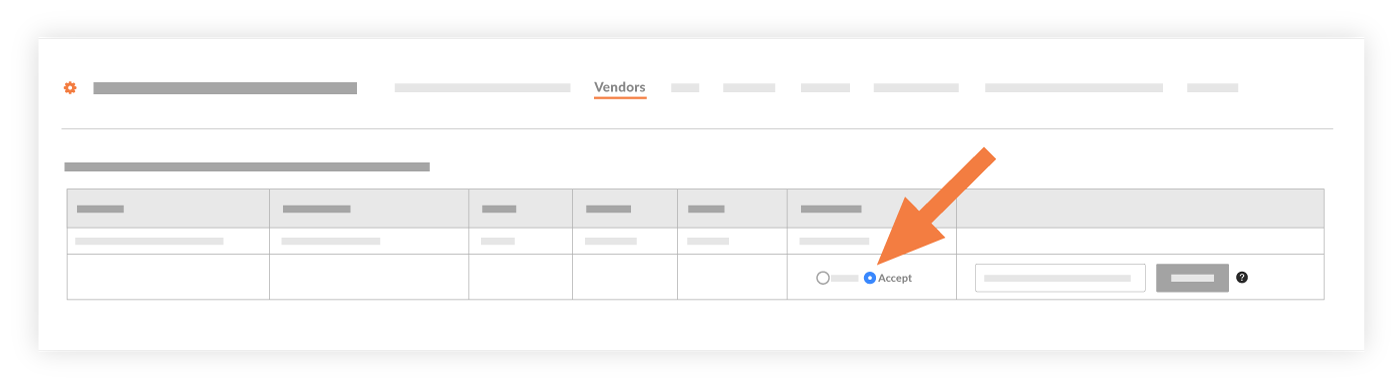
- Dans la liste déroulante Type de compagnie , sélectionnez le type de compagnie. Par exemple, si l'enregistrement concerne un sous-traitant, sélectionnez sous.
- Sélectionnez le type de compagnie dans la liste déroulante Type de compagnie.
- Entrez l'ID de la compagnie de votre ERP.
Remarques
- Vous devez saisir un ID de compagnie ERP unique dans ce champ.
- Dans votre système ERP, un numéro de compagnie unique est attribué à un nouvel enregistrement à l'aide du système de numérotation établi par votre compagnie. Certaines compagnies saisissent le prochain numéro disponible dans une séquence, tandis que d'autres utilisent des caractères alphabétiques pour représenter le nom du client (par exemple, All Star Concrete = ASC).
- Si votre entrée d'ID de compagnie ERP dans Procore a déjà été attribuée à un enregistrement dans votre système ERP, l'intégration n'exportera PAS l'enregistrement.
- Cliquez sur Exporter.
Cela exporte l'enregistrement de la compagnie vers le système ERP intégré. Un message apparaît pour vous montrer le statut de l'exportation, ce qui peut prendre quelques minutes.Conseils
- Pour confirmer que l'exportation a réussi, connectez-vous à votre système ERP et vérifiez que l'enregistrement apparaît comme prévu.
- Si l'exportation de l'enregistrement échoue, cliquez sur Échec de l'exportation pour afficher le ou les items ayant échoué dans une liste. Ensuite, suivez les étapes ci-dessous pour rejeter la compagnie.
Rejeter la compagnie
- Recherchez la compagnie souhaitée dans la liste « Compagnies uniquement dans Procore ».
- Choisissez Rejeter.

- Fournissez une raison pour le rejet dans la zone Saisir un commentaire .
- Cliquez sur Rejeter.
Cela rejette l'enregistrement de la compagnie. Il n'est pas importé dans le système ERP intégré. Le système renvoie l'enregistrement à un état modifiable dans les outils Répertoire de la compagnie et du projet.

